Wat is Kan het Apple ID-voorkeurenpaneel niet laden
Kan Apple ID niet laden, voorkeur is het type fout, die van invloed is op Apple-computers, nog belangrijker Macs. Er is gemeld dat deze fout verband houdt met de bibliotheek/voorkeuren Panes/-map en om te voorkomen dat Apple de gebruikersvoorkeuren voor een specifieke ID laadt, inclusief aangepaste instellingen, datum en tijd en andere personen zoals.
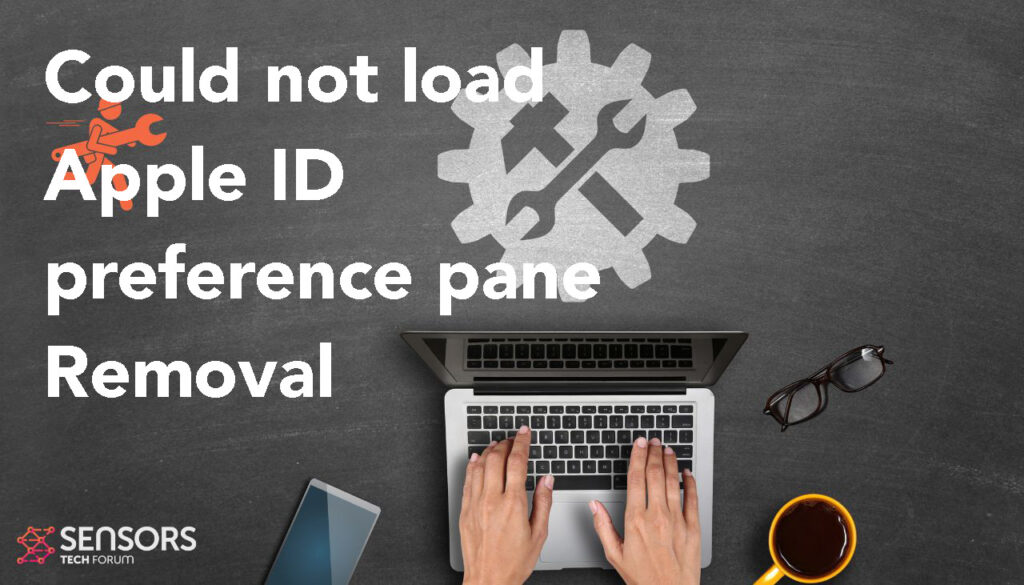
Lees dit artikel om meer te weten te komen over de fout in het voorkeurenpaneel en hoe hiermee om te gaan.
Kan het Apple ID-voorkeurenpaneel niet laden Samenvatting
| Naam | Kon Apple ID-voorkeurenpaneel niet laden |
| Type | Apple-fout |
| Korte Omschrijving | Elke keer dat gebruikers hun Apple ID-voorkeuren proberen te laden, verschijnt er een foutmelding. |
| Symptomen | Een pop-up, gezegde “Kon Apple ID-voorkeurenpaneel niet laden” |
| Programma | MacOS / Systeem voorkeuren / Apple ID |
| Hulpmiddel repareren |
Probeer deze oplossing om uw Mac te herstellen van fouten en de systeemprestaties te optimaliseren: Download
SpyHunter
|
| Gebruikerservaring | Word lid van onze Forum te bespreken . |
Kon Apple ID-voorkeurenpaneel niet laden – Wat zijn de symptomen?
Eén gebruiker heeft gerapporteerd over Apple communityforums dat de volgende symptomen werden opgemerkt:
Ik heb problemen met het uitvoeren van panelen met systeemvoorkeuren na het opstarten: het kost een aanzienlijke hoeveelheid tijd (~20 minuten?) voordat de betrokken panelen worden geladen: het is niet duidelijk hoe de voorkeurenvensters worden 'gekozen'. Elke poging om de getroffen systeemvoorkeuren tijdens deze periode te laden, geeft een onopvallende fout met de melding voorkeurenpaneel “” kan niet worden geladen. Dit omvat memorabel:, bijvoorbeeld, het voorkeurenpaneel Datum en tijd. Alle suggesties welkom.
De belangrijkste pop-up die verschijnt vanwege het zien van deze fout is met het volgende bericht::
“Kon Apple ID-voorkeurenpaneel niet laden”
Andere symptomen en bijwerkingen van deze fout kunnen zijn::
- Systeemvoorkeurenvensters laden over 20 minuten in de tijd.
- Uw apparaat gedraagt zich mogelijk onregelmatig.
- Sommige van je andere apps werken mogelijk niet meer.
- Gewijzigde datum, tijd, achtergrond en enkele systeemvoorkeuren.
Kan Apple ID-voorkeurenpaneel niet laden Fout – Hoe herstel je het?
Er zijn verschillende manieren om deze fout te herstellen. Een professionele gebruiker heeft aangegeven dat de volgende oplossing werkt::
Herstart in veilige modus gevolgd door een normale herstart
U kunt de systeemvoorkeuren aanpassen nadat u deze hebt geopend, door te klikken op de optie Bekijken in de menubalk
Klik op Aanpassen en controleer (Kruis aan) degenen die u wilt weergeven.
- Uw apparaat opnieuw opstarten in een veilige modus en vervolgens opnieuw in de normale modus.
- De systeemvoorkeuren aanpassen nadat ze zijn geopend. Dit kan gebeuren als u op . klikt “Uitzicht” vanuit de menubalk.
Als deze oplossingen niet werken, dan wordt het ten zeerste aanbevolen om de onderstaande stappen te proberen. Ze zijn over het algemeen ingesteld om u te helpen bij het verwijderen van deze fout met behulp van alle bekende methoden.
Stap 1: Sluit alle apps of programma's die mogelijk in conflict zijn.
Wanneer u fouten krijgt, zoals deze, vaak conflicterende apps kunnen het geval zijn. Onder, vindt u de oplossingen voor het sluiten van conflicterende apps voor Windows en macOS:
Voor Windows:
Open Taakbeheer en het type Ctrl-Alt-Del en ga dan naar het tabblad Processen, stop daarna alle actieve programma's die mogelijk conflicterend zijn door met de rechtermuisknop te klikken en te klikken op Eindproces.
Voor macOS:
Ga naar Activity Monitor, markeer alle processen waarvan u denkt dat ze verdacht zijn en sluit ze door op de “X” knop linksboven erboven.
Nadat u deze reparatie hebt uitgevoerd, je moet kijken of deze fout opnieuw verschijnt als je een specifiek proces start en stopt.
Stap 2: Update en installeer alle software waarvan u denkt dat deze problematisch is.
Voor Windows:
Ga naar Programma's en onderdelen (Een programma verwijderen), selecteer het programma dat u wilt verwijderen en klik op “Uninstall”.
Voor macOS:
Ga naar toepassingen en sleep het pictogram van uw programma naar Bin om het te verwijderen. Voor macOS, u kunt naar uw AppStore gaan en op de . klikken “Updates” tabblad om te controleren of applicaties verouderd zijn.
Stap 3: Installeer de laatste updates van uw besturingssysteem.
Voor Windows:
Open uw Updatecentrum vanuit Instellingen of Bedieningspaneel – Updates en kijk of je de nieuwste Windows-updates hebt. Indien niet, je zou een knop moeten zien om ze te downloaden en uit te voeren.
Voor macOS:
Ga naar Systeem voorkeuren – Software-update en controleer op een nieuwere macOS-versie. U ziet een knop om het te installeren en Upgrade als het beschikbaar is.
Stap 4: Scan uw computer op fouten en optimaliseer deze automatisch.
Als je veel fouten tegenkomt tijdens het gebruik van je Mac, je zou moeten overwegen om het te scannen om de prestaties automatisch te optimaliseren. Natuurlijk, je kunt het ook proberen uw Mac handmatig optimaliseren.
Als je de meeste oplossingen hebt geprobeerd, maar je krijgt steeds foutmeldingen, dan is het beste advies om je computer te controleren op:
- Virussen.
- Tracking cookies en andere vervelende en schadelijke objecten.
- problematische bestanden.
- Ongewenste software.
- Adware.
- Browser hijackers.
- Andere fouten die het mogelijk vertragen.
U kunt dit allemaal doen door een automatische scan van uw computer uit te voeren met behulp van professionele anti-malwaresoftware. Zo'n geavanceerde tool is gemaakt door cyberbeveiligings- en technische experts en helpt gegarandeerd bij het detecteren en verwijderen van schadelijke bestanden en alles wat fouten kan veroorzaken en het optimaliseren van uw computer om hem weer snel te maken:
Spy Hunter-scanner detecteert alleen het probleem. Als u wilt dat het probleem automatisch wordt verwijderd, je nodig hebt om de volledige versie van de anti-malware gereedschap kopen.Ontdek meer over SpyHunter Anti-Malware Tool / Hoe te verwijderen SpyHunter
Mac-fouten – Veel Gestelde Vragen
Wat zijn Mac-fouten?
Mac-fouten zijn defecte problemen van macOS. Ze zijn verschillende soorten, invloed hebben op verschillende programma's die op uw Mac worden uitgevoerd.
Omdat macOS regelmatig wordt bijgewerkt, het is gemakkelijker om dergelijke fouten op te lossen, door de manier waarop dit besturingssysteem is opgebouwd.
Wat betekenen Mac-foutcodes?
Foutcodes op Mac zijn hoe uw macOS de verschillende soorten problemen uitlegt die erop kunnen optreden. Het nummer van de Mac Error-code verschijnt op uw scherm, en het toont u de fout met wat verklarende tekst om u te helpen deze op te lossen.
Deze foutcodes bestaan voor zowel kleine als grotere problemen, en in sommige gevallen, ze kunnen betekenen dat er een aanzienlijk probleem is met uw apparaat.
Waarom zie ik fouten op mijn Mac?
De redenen kunnen variëren. Deze kunnen te wijten zijn aan een slecht geschreven code, defecte programmatuur, externe app die uw app aanpast, onverenigbaarheid, problemen met de bronnen die nodig zijn om de app uit te voeren, en zelfs een Mac-malware-infectie.
Welke soorten Mac-fouten bestaan?
Net als met Windows-apparaten, er zijn ook enkele algemene fouttypen met Mac, Inclusief:
- Runtime-fouten – wanneer u een programma uitvoert en het mislukt vanwege slecht geschreven code, incompatibiliteit met het programma en webservers of andere problemen, zoals malware.
- Logische fouten – iets in de logica zorgt ervoor dat het programma geen resultaten retourneert.
- Rekenfouten – een soort logische fout, waarbij sprake is van een misrekening als gevolg van een foutieve configuratie of code die niet past in dezelfde logica als het systeem leest.
- Bronfouten – wanneer uw apparaat niet voldoet aan de bronnen die nodig zijn om een programma uit te voeren of als het programma foutief is gecodeerd, dus het vereist meer middelen dan nodig.
- Interfacefouten – wanneer er een verschil is tussen wat een app moet doen en wat het daadwerkelijk doet.
- Compilatie fouten – wanneer de compiler van software er niet in slaagt ingewikkelde code om te zetten in een eenvoudige taal, begrijpelijk voor je Mac.
Wat zijn de meest voorkomende Mac-fouten?
Volgens verschillende bronnen en online fora, de meest voorkomende fouten op Mac bevatten de volgende codes:
- Foutcode 36 – wanneer Finder een bestand op uw Mac niet kan lezen of schrijven.
- Foutcode 41 – veroorzaakt door malware, verouderde software of beschadigde bestanden en mappen.
- Foutcode 50 – wanneer u een bestand niet naar een ander station kunt kopiëren en plakken, zoals USB of een externe SSD of HDD.
- Foutcode 2003F – het verschijnt wanneer u probeert uw macOS opnieuw te installeren in de herstelmodus. Mogelijke oorzaken zijn slechte sectoren op de harde schijf, malware, etc.
Wat te doen als ik een Mac-fout zie?
Als u een fout ziet op uw Mac, je eerste taak is om de betekenis ervan te controleren. Dan, je kunt gerenommeerde forums zien, zoals Apple Discussions of SensorsTechForum om verschillende soorten oplossingen voor het probleem te vinden.
Hoe te stoppen met het krijgen van Mac-fouten?
Jij kan niet. Zolang er maar mensen zijn die de code schrijven, er zal altijd de menselijke foutfactor zijn. Echter, er zijn verschillende maatregelen die u kunt nemen om de kans op een Mac-fout aanzienlijk te verkleinen:
- Controleer en update uw Mac en uw apps (als dat mogelijk is) dagelijks naar de nieuwste versie.
- Installeer een relevante en gerenommeerde anti-malware voor Mac.
- Installeer een optimalisatieprogramma voor uw Mac, waardoor al uw apps up-to-date blijven, ongewenste software verwijderen, en verbeter de gezondheid van je Mac.
- Installeer alleen apps van vertrouwde bronnen.


